Django框架创建运行最小程序过程记录
基于 python语言 Django web框架下 用pycharm创建,修改,运行 最简单程序。旨在过程
==========================================
步骤一、新建一个web框架工程
在盘里新建一个文件夹来放将创建的工程、打开 cmd 进入到刚刚新建的文件夹内,输入\>django—admin statproject mysite它会在刚下文件夹内创建叫mysite的文件夹
生文件夹mysite,目录如下
mysite/ >外层目录,名字可更改
mysite/ >工程目录,保存代码
—init—.py >将mysite定义为包的空文件
setting.py >部署和配置整个工程的配置文件
urls.py >URL路由的声明文件
wsgi.py >基于WSGI的web服务器的配置文件
manage.py >一个与Django工程进行交互的命令工具
步骤二、修改工程,增加功能
1)创建一个具体的应用
在cmd中 mysite 文件夹下执行/>python manage.py startapp helloapp 创建应用名称为helloapp
此时输入>python manage.py runserver 后可以看到一个ip地址复制粘贴到浏览器中可以看到做出web页面(带有绿色小火箭)
===========为应用修改内容==========第2),3)步
2)修改应用的views.py:对url的具体响应功能
在pycharm中打开 views.py 文件输入代码:
from django.contrib import HtpResponse
def hello(requests):
return HttpRespone("Hello world! i am coming....")
3)修改url路由:指定url与响应之间的关系
在pycharm中打开 mysite文件夹下的urls.py 文件输入代码:
from django.contrib import admin
from django.urls import path
from helloapp import views
urlpatterns = [
path('index/',views.hello),
path('admin/', admin.site.urls),
]
三、调试运行Web框架(在mysite工程目录下)
在cmd 建立项目的mysite路径中输入 >python manage.py runserver
Django自带调试用Web服务器 并出现ip地址 复制粘贴到浏览器运行可以看到页面中的Hello world! i am coming ....
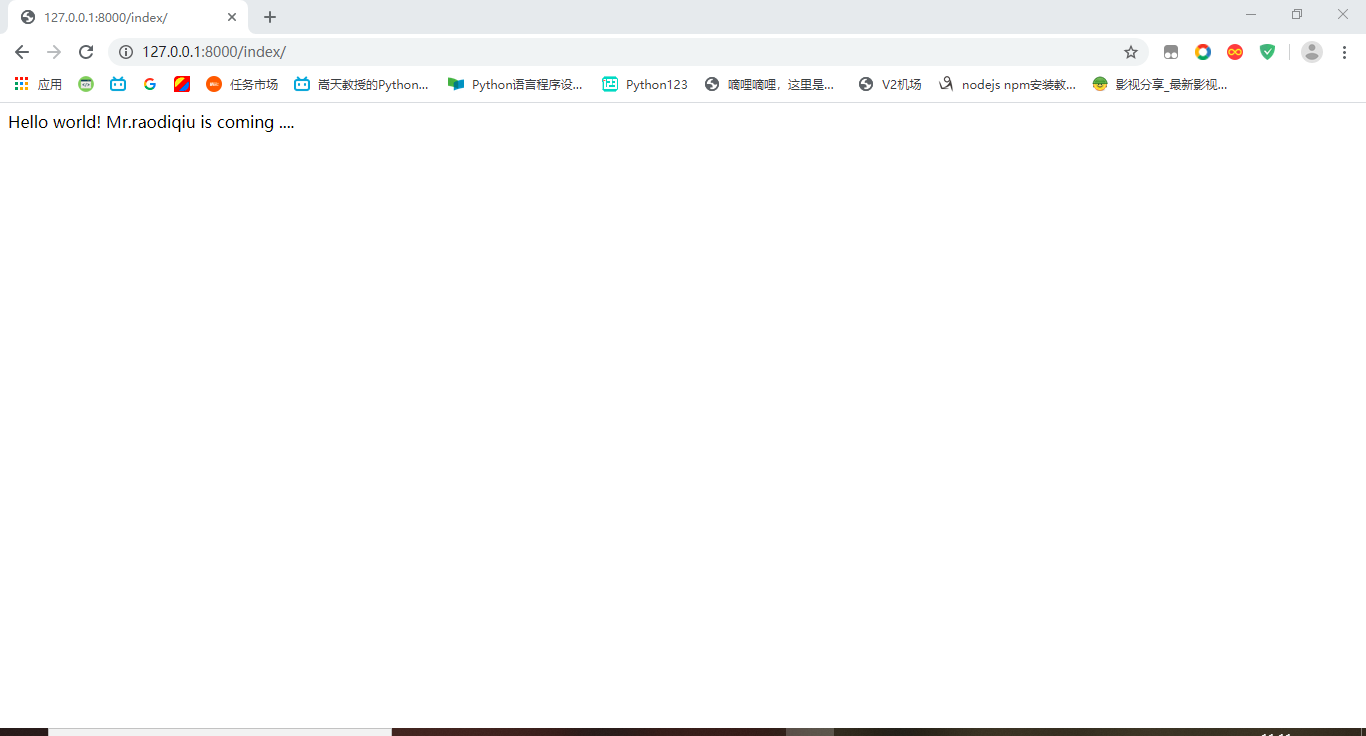
cmd过程

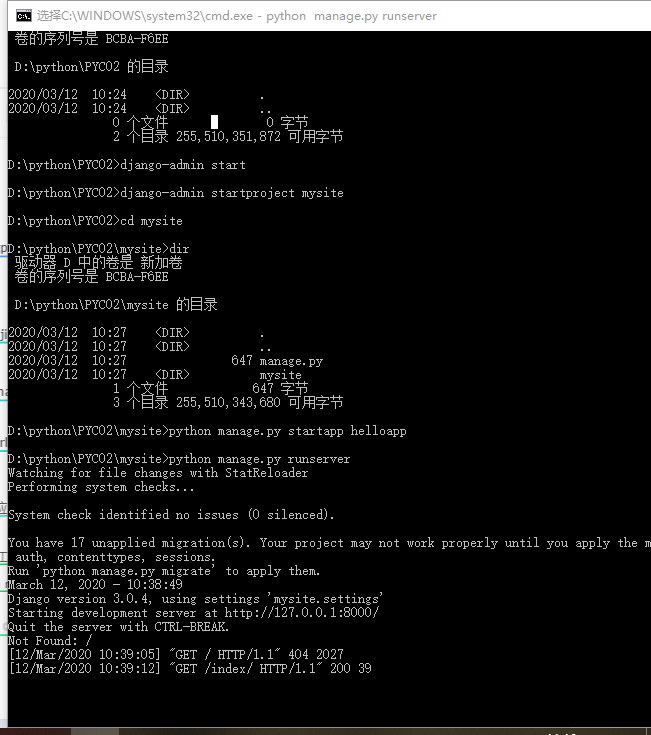
总结
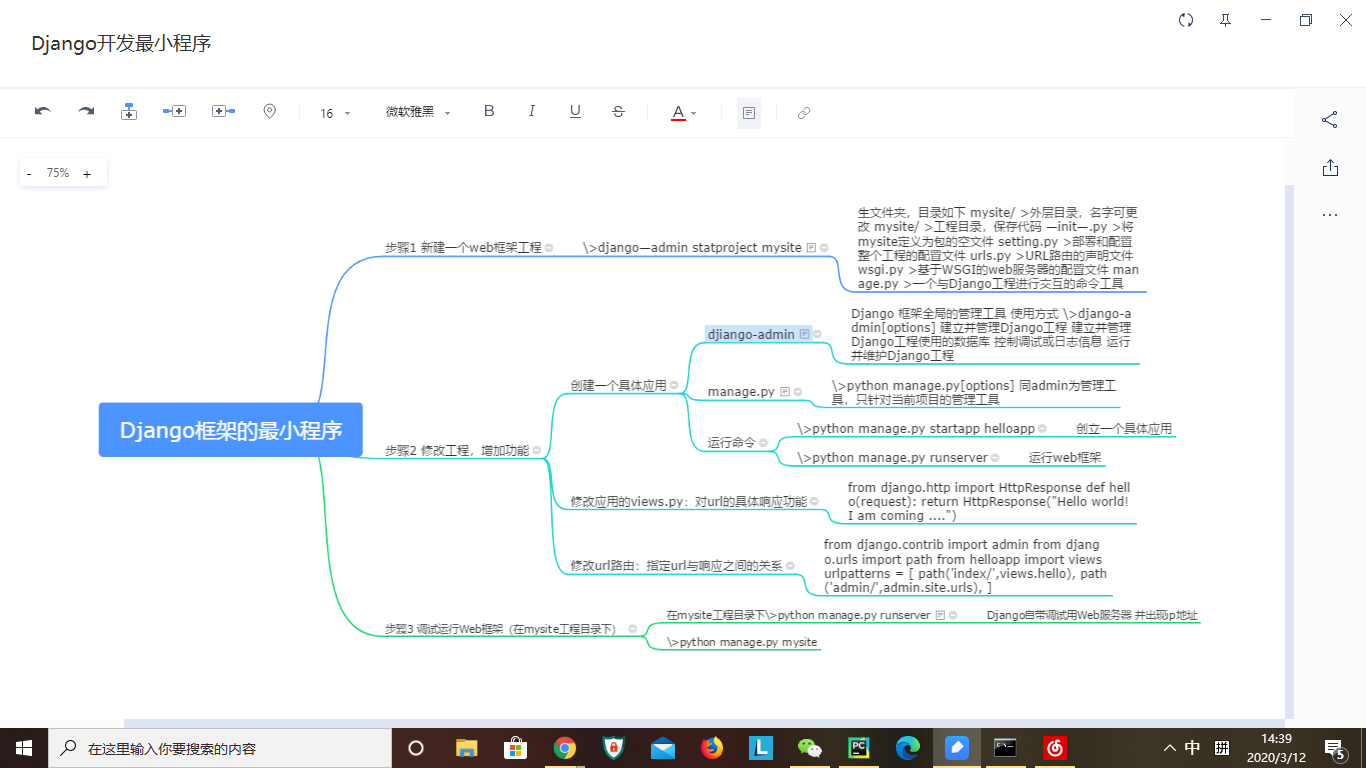
于2020/3/12作

